
يتوفر لدي اتصال WiFi لكن لا يوجد انترنت في حاسوبي المحمول! إليك الحلول الأبرز
يتوفر لدي اتصال WiFi لكن لا يوجد انترنت ، الإنترنت هو حاجة عالم اليوم والاتصال اللاسلكي بالإنترنت عبر Wi-Fi يجعل المهام أسهل بالنسبة لنا. يمكننا توصيل العديد من الأجهزة باتصال Wi-Fi واحد والاستمتاع بسهولة العمل أينما نريد. ومع ذلك، في بعض الأحيان تحصل على خطأ ” يتوفر اتصال Wi-Fi ولكن لا يوجد اتصال بالإنترنت” حتى عندما تكون متصلاً باتصال إنترنت عالي السرعة. بشكل عام، يرجع ذلك إلى تغيير في إعدادات جهاز التوجيه أو نظام التشغيل الخاص بك ولكن يمكن أن تكون هناك أسباب أخرى أيضًا. لذلك، علينا تجربة إصلاحات مختلفة. وفي هذا الموضوع سنعرض لكم هذه الإصلاحات الممكنة لهذه المشكلة المُرهقة.
يتوفر لدي اتصال WiFi لكن لا يوجد انترنت في حاسوبي المحمول! إليك الحلول الأبرز
في هذه القائمة سنعرض عليكم سبعة حلول أجزم لكم أنه من خلالها ستقومون بحل هذه المشكلة في الحاسوب المحمول Laptop لديكم. فقط تابع كل حل وقم بتجربته واحد تلو الأخر، لحين ان تتوصل إلى الحل النهائي تمامًا.
-
الحل الأول: أعد تشغيل الجهاز والراوتر الخاص بك
تؤدي إعادة تشغيل الجهاز إلى تحديث عنوان IP على الأجهزة وإعادة تحميل ملفات التكوين. قم بإيقاف تشغيل جهاز الراوتر الذي أنت متصل من خلالها والكمبيوتر الشخصي الذي تستخدمه. الآن، انتظر لمدة دقيقتين قبل إعادة تشغيلهما مرة أخرى. بمجرد إعادة تشغيل جميع الأجهزة، حاول الاتصال مرة أخرى لمعرفة ما إذا كان يعمل.
-
الحل الثاني: قم بعمل إعادة ضبط أو تعيين للشبكة
هذه هي الخطوة التالية التي سيتعين عليك فيها إعادة تعيين الشبكة إذا فشلت الخطوة المذكورة أعلاه. قم بإزالة محولات الشبكة ثم أعد تعيين إعدادات الشبكة. سيعيد هذا الأمر الشبكة إلى الحالة الافتراضية. لكن ضع في اعتبارك أنه سيتعين عليك إعادة كل شيء مرة أخرى، بما في ذلك تحديث محولات الشبكة الافتراضية وإعادة الاتصال بالشبكة وغيرها من الخطوات المهمة للاتصال بشكل صحيح. ومن أجل القيام بإعادة ضبط الشبكة طبق الخطوات التالية:
من قائمة ابدأ، قم بالدخول إلى الإعدادات الخاصة بالنظام. الآن ومن خلال واجهة تطبيق الإعدادات قم بالدخول إلى خيار Network & Internet أو الشبكة والانترنت.
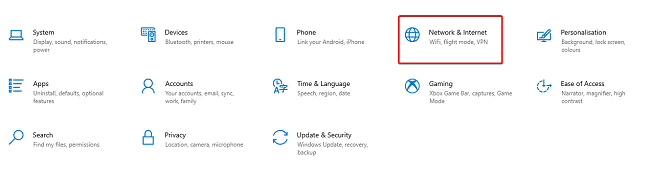
من خلال النافذة الجانبية، خدد خيار الحالة أو Status. ثم قم بالنقر على خيار مستكشف أخطاء الشبكة واصلاحها وأسفل منها حدد خيار إعادة تعيين الشبكة.
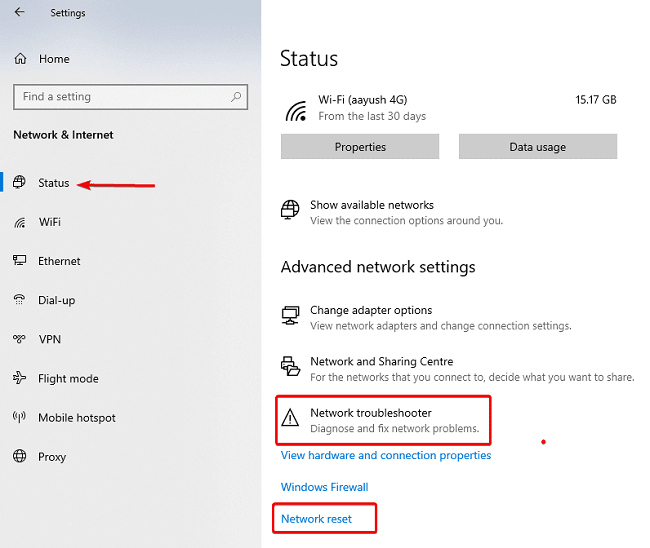
-
الحل الثالث: تحقق من أضواء الراوتر
ليس من الضروري أن تكون هناك دائمًا مشكلة في الجهاز، وأحيانًا قد تكون بسبب الاتصال بالإنترنت. للتحقق من ذلك، تأكد من أن ضوء WAN على جهاز الراوتر يومض مثل بقية الأضواء الأخرى. إذا لم تكن متأكدًا من كيفية التحقق، فاتصل على الفور بمزود خدمة الإنترنت واتصل بالممثل للحصول على الدعم، وحل هذه المشكلة لديك.
-
الحل الرابع: قم بعمل تشخيص للمشاكل واصلاحها
قد تكون هناك اتصال Wi-Fi على الأجهزة الأخرى ولكن جهازك الذي تريد استخدامه لا يتوفر على ذلك. ولهذا ندعوك لتجربة الحل المتمثل في عمل تشخيص للمشاكل في الانترنت والشبكة والسماح للحاسوب بإصلاحها. حيث أن القيام بخطوات تشخيص المشاكل لاتصال الواي فاي هو مشابه لتلك الخطوات في الحل الثاني ولكن يكفي فقط أن تضغط على خيار مستكشف أخطاء الشبكة ومصلحها.
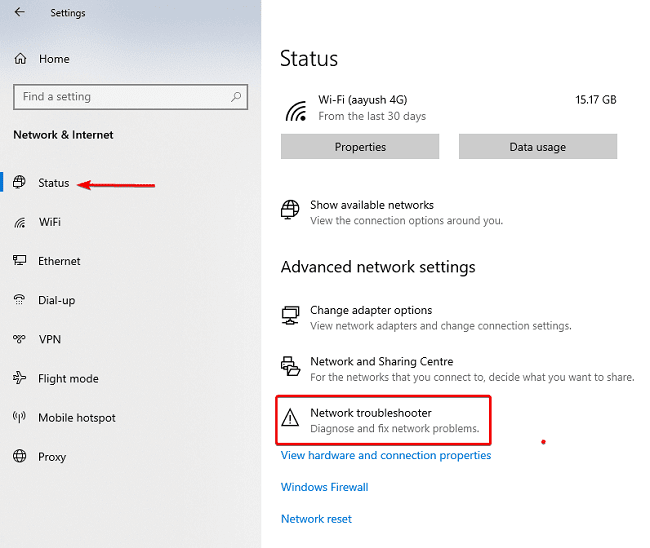
-
الحل الخامس: إصلاح مشكلة برنامج تشغيل الشبكة القديم
لإصلاح هذه المشكلة، نوصيك باستخدام Smart Driver Care الذي سيقوم بتحديث جميع برامج التشغيل التالفة والقديمة. يحتوي على قاعدة بيانات لبرامج التشغيل المحدثة والتي ستعمل على حل هذه المشكلة لك. يكفي فقط أن تقوم بتحميل البرنامج، ومن ثم تقوم بتشغيله والسماح للبرنامج بعمل Scan عن برامج التشغيل القديمة وتحديثها لك بكل سهولة. وبهذا ستكون قد وفرت على نفسك الوقت والجهد للتعامل مع مثل هكذا حل وبدون أي خبرة.
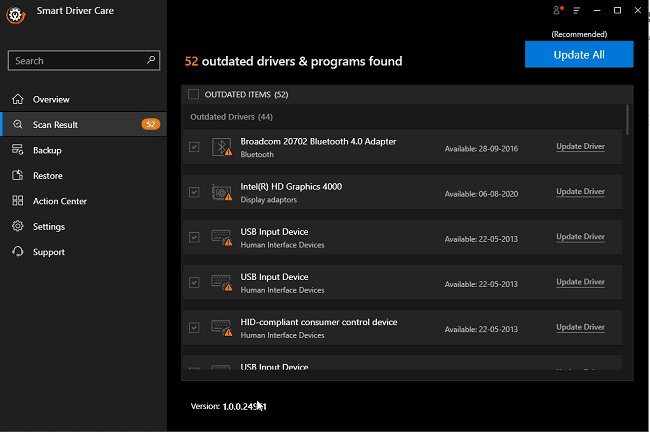
-
الحل السادس: اتصل بمزود خدمة الإنترنت
إذا كنت قد جربت جميع الخطوات السابقة وتعتقد أنه يمكن أن تكون هناك مشكلة من طرف مزود الخدمة، فإن مهمة مزود خدمة الإنترنت الخاص بك هي التأكد من أن لديك اتصال إنترنت نشط طوال الوقت، خاصة إذا كنت قد قدمت معلومات جهاز التوجيه والمودم الخاص بك لهم. يمكنك أن تطلب من مزود الخدمة أن يقوم بعمل فحص للشبكة وأن يقوم هو بحل هذه المشكلة من طرفه.
-
الحل السابع: برنامج المكافحة يمنع الاتصال
غالبًا ما تتسبب برامج مكافحة الفيروسات في حدوث مشكلات في الإنترنت. لحل هذه المشكلة، سيتعين عليك تعطيل برامج مكافحة الفيروسات وتطبيقات الأمان الأخرى والتحقق مما إذا كان هذا الحل يعمل على حل مشكلة “اتصال Wi-Fi يعمل ولكن لا يوجد الإنترنت”. إذا حدث ذلك، فستتم مطالبتك بإجراء فحص كامل لبرامج مكافحة الفيروسات و Malwarebytes للتأكد من أنك آمن ولا توجد برمجيات خطيرة في الحاسوب والبرامج قد تسبب هذا الخطأ.



